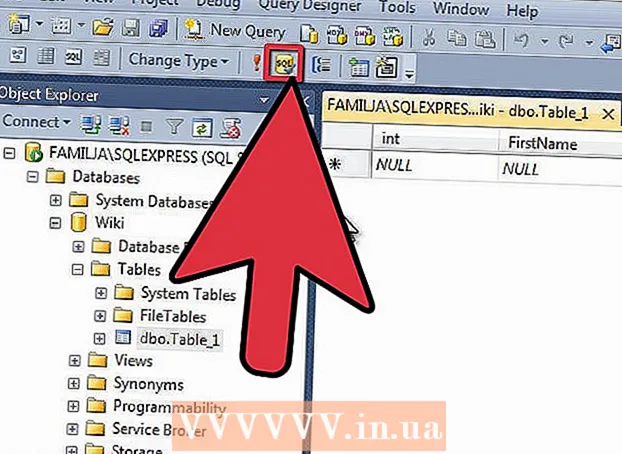Автор:
Louise Ward
Дата создания:
3 Февраль 2021
Дата обновления:
1 Июль 2024

Содержание
Из этой статьи вы узнаете, как очистить пароль локального пользователя в Windows 7 и 10. Мы можем сделать это только при использовании учетной записи администратора. Вы не можете удалить пароль внутреннего пользователя, потому что он использует пароль Microsoft Outlook для входа в систему. Никогда не удаляйте чей-либо пароль учетной записи без его явного согласия. .
Шаги
Метод 1 из 2: используйте панель управления
. Щелкните логотип Windows в нижнем левом углу экрана или нажмите клавишу ⊞ Победа.

. Щелкните логотип Windows в нижнем левом углу экрана или нажмите клавишу ⊞ Победа.
Командная строка. Результаты находятся в верхней части стартового окна. Появится раскрывающееся меню.
Нажмите Запустить от имени администратора (Запустить от имени администратора). Эта опция находится в верхней части раскрывающегося меню.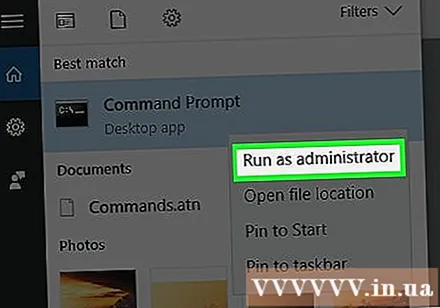
- Если система выдает сообщение об ошибке, это означает, что используемая вами учетная запись не является администратором, поэтому вы не можете удалить пароль другого пользователя.
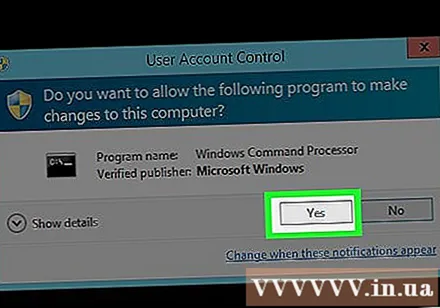
Нажмите да когда спросили. Откроется командная строка.
импорт net user "имя пользователя" "" в командную строку. Замените «имя пользователя» своим именем пользователя, не забывайте сохранять кавычки.
- Например, если имя учетной записи - «JohnSmith», введите его. пользователь сети "JohnSmith" "" " в командную строку.
- Если в имени учетной записи есть пробелы (например, John Smith), введите в них подчеркивание (например, John_Smith).
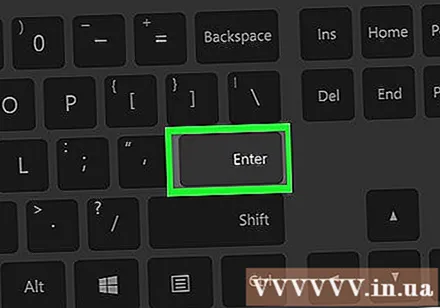
Нажмите ↵ Enter. Команда выполнит и удалит пароль выбранной учетной записи. рекламное объявление
Совет
- Если ваш компьютер является частью сети (например, в школе или на работе), вы можете попросить системного администратора удалить учетную запись пользователя.
Предупреждение
- Вы всегда должны получать свое письменное согласие перед удалением пароля другого пользователя.
- Если выбранный пользователь вошел в систему во время удаления пароля, появится сообщение об ошибке. Вы можете избежать этого, перезагрузив компьютер.